Quel est le meilleur programme de sauvegarde pour votre ordinateur ?
Commencer à sauvegarder ses données est souvent la partie la plus difficile. Notre conseil : passez à l’action. Un jour ou l’autre, cela pourrait vous arriver : suppression accidentelle d’un fichier, infection par un logiciel malveillant ou panne de disque dur. Dans cet article, découvrez les meilleures applications de sauvegarde que nous recommandons pour Windows et Mac.

Les données numériques peuvent être perdues, par exemple si vous les effacez accidentellement, si votre smartphone est volé, si votre ordinateur portable tombe en panne ou si votre maison est détruite par un incendie ou une inondation. La sauvegarde ou le back-up vous permet d'éviter de perdre des photos, des vidéos et d'autres fichiers.
Et si vous faites une copie complète de votre système informatique (appelée image ou sauvegarde du système), vous pouvez rapidement restaurer votre ordinateur dans un état antérieur afin de pouvoir reprendre votre travail comme si rien ne s'était passé. Vous effectuez donc une sauvegarde principalement pour votre tranquillité d'esprit, car elle vous garantit que vous pourrez toujours accéder à nouveau à vos données.
Comment faire une bonne sauvegarde ?
Vers le haut de la pageQuelles sont les données de votre ordinateur que vous devez sauvegarder?
Naturellement, vous pensez spontanément à vos précieuses photos, à votre musique préférée ou à vos documents importants. Vous pouvez les sauvegarder séparément. Mais vous pouvez également sauvegarder votre système informatique (paramètres, etc.). C'est pourquoi nous distinguons deux types de sauvegarde.
Une sauvegarde de fichiers
Une sauvegarde de fichiers vous permet de copier des fichiers individuels ou les dossiers contenant les fichiers vers un emplacement de sauvegarde.
Sauvegarde du système
La sauvegarde du système ou « image » de votre ordinateur est tout aussi importante. Comme une sauvegarde de fichiers, elle contient vos dossiers et vos fichiers, mais aussi d'autres données importantes telles que :
- les paramètres système de votre ordinateur,
- le système d'exploitation fonctionnant sur votre ordinateur,
- les programmes installés.
Si le disque dur de votre ordinateur tombe en panne ou si des fichiers logiciels essentiels sont endommagés par un virus, par exemple, vous pouvez utiliser la sauvegarde du système pour restaurer tous vos fichiers et autres contenus de votre ordinateur à une version antérieure. La plupart des logiciels de sauvegarde vous permettent de créer des sauvegardes du système et de restaurer des dossiers et des fichiers individuels à partir de ces sauvegardes.
Une sauvegarde du système est donc une sauvegarde complète qui vous permet de restaurer l'ensemble de votre système ainsi que des fichiers individuels, et elle est donc cruciale dans le cadre de votre stratégie de back-up.
Vers le haut de la pageÀ quel endroit devez-vous sauvegarder vos données ?
La meilleure stratégie consiste à conserver vos sauvegardes à deux endroits différents : une copie locale à votre domicile et une copie supplémentaire dans un endroit physiquement différent. Vous réduisez ainsi le risque de perte de fichiers.
Sauvegarde locale
La sauvegarde locale est celle dont vous disposez rapidement. Il s'agit souvent d'une copie sur un disque dur externe ou un disque SSD. Pour la plupart des gens, c'est la solution la plus pratique. De plus, elle est bon marché, à partir d'environ 75 euros pour 2 To, ce qui est suffisant pour l'utilisateur moyen d'un PC. Un disque SSD externe est également possible, mais son prix est plus élevé, à partir d'environ 80 euros pour 1 To et bientôt 120 euros pour 2 To.
Une alternative au stockage local est un disque réseau ou NAS à votre domicile. L'avantage d'un lecteur réseau est que vous pouvez sauvegarder plusieurs ordinateurs de votre réseau domestique dans un emplacement central. Un NAS prêt à l'emploi (avec 2 emplacements pour des disques durs de 4 To chacun) coûte environ 450 à 750 euros.
Découvrez ce que vous pouvez faire avec un NAS
Sauvegarde externe
La sauvegarde externe est destinée aux cas d'urgence, par exemple si la sauvegarde locale est perdue à la suite d'un incendie ou d'un vol. Cette deuxième sauvegarde peut prendre la forme d'un disque dur externe ou d'un disque SSD supplémentaire que vous conservez ailleurs (par exemple chez un parent ou un ami). N'oubliez pas de l'emporter régulièrement avec vous et de faire un back-up.
Une deuxième sauvegarde peut également être effectuée dans le cloud.
Si vous souhaitez simplement disposer de quelques Go de stockage en ligne supplémentaire pour vos fichiers les plus importants, il existe de nombreuses options gratuites.
- Pensez à Apple iCloud (5 Go), Microsoft OneDrive (5 Go, inclus dans Windows 10 et 11) ou Google Drive (15 Go). Microsoft vous offre même 1 To de stockage avec un abonnement à Office 365 (pour une personne, qui comprend Word et Excel).
- Si vous souhaitez conserver des sauvegardes de fichiers et de systèmes dans le cloud, il est préférable d'utiliser des services de sauvegarde payants tels qu'Acronis True Image.
À quelle fréquence devez-vous sauvegarder vos données ?
La fréquence des sauvegardes dépend de l'utilisation que vous faites de votre ordinateur et du degré de « risque » que vous souhaitez prendre. Il n'y a donc pas de règle fixe.Une fois par semaine pour la sauvegarde du système et une fois par jour pour la sauvegarde des fichiers constituent un bon point de départ pour de nombreux utilisateurs.
Ceux qui sont plus aventureux sur le net et qui, par exemple, téléchargent régulièrement du matériel provenant de sources inconnues et sont donc plus susceptibles de télécharger des logiciels malveillants, devraient augmenter quelque peu la fréquence des sauvegardes. Vers le haut de la page
Comment sauvegarder vos données ?
La copie manuelle des fichiers prend du temps et une erreur est facile à commettre. Les logiciels de sauvegarde vous permettent d'effectuer des sauvegardes automatiques à intervalles réguliers. Il est donc préférable d'utiliser un programme pour vos sauvegardes. En général, il n'est pas nécessaire de configurer trop de choses, mais pour ceux qui le souhaitent, il existe des logiciels offrant de nombreuses options de configuration. Le programme à utiliser dépend du système d'exploitation de votre ordinateur.
Nous avons comparé les fonctions de sauvegarde intégrées (gratuites) de Windows et de MacOS avec des programmes de sauvegarde autonomes (payants). Nous n'avons retenu que les logiciels qui permettent de sauvegarder à la fois les fichiers et le système. Lisez la suite pour découvrir ceux que nous recommandons !
Découvrez les meilleures applications de sauvegarde
Vers le haut de la page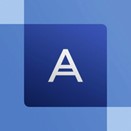
Meilleur du Test - Le meilleur logiciel polyvalent pour Windows et MacOS

Ce logiciel offre de nombreuses fonctionnalités, il est clair et facile à utiliser. La sauvegarde et la restauration des données fonctionnent parfaitement. La sauvegarde est également relativement rapide, le logiciel veillant simultanément à ce que les données soient suffisamment compressées. Plus la compression est importante, mieux c'est, car la sauvegarde occupe ainsi moins d'espace de stockage.
La sauvegarde de fichiers ou de dossiers ainsi que du système entier peut être effectuée sur un disque dur externe, un disque SSD externe, une clé USB ou un NAS, mais un plus important est son propre service en cloud, inclus dans les abonnements Advanced et Premium.
Cette option de sauvegarde dans le cloud est certainement pratique car elle vous permet d'avoir une sauvegarde hors site. Mais, elle rend cette solution onéreuse et, de plus, vous êtes lié au cloud d'Acronis. Vous ne pouvez pas effectuer de sauvegardes vers d'autres services en cloud via Acronis.
Les abonnements Advanced et Premium comprennent également un logiciel antivirus. Nous n'y sommes pas favorables dans l'immédiat, car il n'est pas possible d'utiliser deux programmes antivirus en même temps sur votre ordinateur (en tout cas, ce n'est pas recommandé). Il faudrait alors supprimer le logiciel antivirus existant. Toutefois, selon Acronis, son logiciel peut remplacer Microsoft Defender et vous devriez au moins être solidement protégé.
Acronis est donc très complet, mais le prix peut vite grimper, surtout pour une famille possédant plusieurs ordinateurs.
Soyez toujours à l'affût des promotions, car les développeurs s'en emparent souvent. Quelques exemples - sans promotions :
- Abonnement Essentiel avec sauvegarde d'un ordinateur sans stockage dans le cloud : 49,99 €/an
- Abonnement avancé avec sauvegarde de 3 ordinateurs + 500 Go de stockage dans le cloud : 129,99 €/an
- Abonnement Premium avec 3 ordinateurs sauvegardés + 2 To de stockage dans le cloud : 229,99 €/an
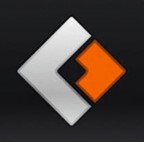
Logiciel de sauvegarde solide pour les utilisateurs de Windows

Ceux qui veulent un programme solide pour les sauvegardes de fichiers et de systèmes, mais qui souhaitent payer un peu moins cher qu'Acronis, peuvent envisager EaseUS Todo Backup Home.
Sans stockage dans le cloud, le logiciel coûte 39,95 € par an pour la sauvegarde d'un ordinateur (sous Windows). Si vous souhaitez également pouvoir stocker les sauvegardes dans le cloud, l'abonnement coûte 59,95 € par an. Vous ne pouvez opter que pour 1 To de stockage dans le cloud. Avec EaseUS aussi, vous devez évidemment payer une belle somme, surtout après plusieurs années d'utilisation, mais par rapport à la solution (gratuite) de Windows, vous obtenez un meilleur logiciel pour créer et restaurer vos sauvegardes.
Le logiciel crée des sauvegardes très rapidement - du moins dans notre test de sauvegarde d'un système de 256 Go. La restauration de la sauvegarde est également rapide et parfaite. Vous pouvez effectuer des sauvegardes sur des supports de données locaux (disque dur externe, disque SSD, clé USB ou NAS), et donc également sur le cloud si vous le souhaitez. Cependant, seul le service cloud d'EaseUS est pris en charge. De plus, vous pouvez protéger vos sauvegardes par mot de passe et la sauvegarde conserve plusieurs versions de vos fichiers.

Outil de sauvegarde de fichiers Windows gratuit et solide

Microsoft n'indique pas clairement à ses utilisateurs de quelle manière ils peuvent effectuer des sauvegardes. C'est pourquoi nous allons d'abord clarifier les choses.
Microsoft propose 3 options pour effectuer des sauvegardes :
- Depuis Windows 11, vous pouvez effectuer des sauvegardes de fichiers en ligne sur OneDrive. L'option permettant de le faire se trouve dans Paramètres > Comptes > Sauvegarde Windows. La condition préalable est que vous soyez connecté à votre ordinateur avec votre compte Microsoft. L'espace de stockage gratuit est limité à 5 Go.
- Pour ceux qui préfèrent effectuer une sauvegarde locale des fichiers sur un support externe local (disque dur externe, disque SSD, clé USB, etc.), vous pouvez le faire via l'option Historique des fichiers. Vous pouvez ensuite la retrouver via Panneau de configuration > Système et sécurité.
- Comme troisième option, Microsoft propose également la fonction Sauvegarde et restauration (Windows 7). Vous la trouverez également dans Panneau de configuration > Système et sécurité. Grâce à cet outil, vous pouvez effectuer une sauvegarde des fichiers et du système, mais uniquement sur un support de stockage local. C'est cette fonction que nous avons testée.
La fonction de sauvegarde intégrée de Windows est une excellente solution pour ceux qui souhaitent sauvegarder des dossiers ou des fichiers individuels sur leur ordinateur Windows à des moments préprogrammés. La sauvegarde peut être effectuée sur un périphérique de stockage USB externe local ou un lecteur réseau, mais pas dans le cloud. La sauvegarde enregistre non seulement les dernières versions des fichiers, mais aussi les versions antérieures. Vous pouvez facilement les restaurer à partir de l'Explorateur Windows. Hormis la fréquence et le contenu de la sauvegarde, il n'y a rien à régler. C'est assez basique, mais cela fonctionne bien.
Pour effectuer des sauvegardes du système, cet outil Windows est moins bon. Par exemple, vous ne pouvez pas enregistrer différentes versions de vos sauvegardes système, ni définir un calendrier de sauvegarde automatique.
Si vous souhaitez disposer de plus d'options pour effectuer des sauvegardes du système, vous devriez envisager d'autres logiciels de sauvegarde (tels que ceux d'Acronis ou d'EaseUS), même si, bien entendu, vous devez vous demander si vous souhaitez payer un prix beaucoup plus élevé pour cela.

Une solution de sauvegarde solide pour les utilisateurs de Mac

Sur un Mac, Time Machine peut être activé. Pour la plupart des utilisateurs, cet outil sera suffisant pour sauvegarder leurs fichiers et leur système.
Grâce à Time Machine, vous obtenez automatiquement suffisamment de sauvegardes. Les sauvegardes sont conservées par défaut tant qu'il y a de l'espace disponible. Le fonctionnement du logiciel est intuitif et les différentes étapes de la configuration ou de la restauration sont faciles à suivre. Time Machine peut sauvegarder simultanément sur plusieurs supports de stockage locaux (disque dur externe, SSD externe, clé USB, NAS), mais la sauvegarde sur le cloud n'est pas possible.
Pour ceux qui souhaitent utiliser un NAS, il est important de savoir que n'importe quel NAS n'est pas compatible : il doit être compatible avec Time Machine via SMB (comme un NAS de Synology).


